图文详解win7如何清除右键多余菜单
虽然说大家在需要打开某个应用程序时都是以双击的方式进入,可我们有些时候也都会需要右键属性,而这时我们就会发现右键菜单占着一大半的屏幕,显得十分不美观,不整洁。所以不少的童鞋都电脑维修网希望能够将右键多余的菜单给清除掉,那么今天该如何操作呢?下面就由电脑维修网小编我来告诉大家吧。
最近,有小伙伴私信说in7下怎么清楚右键多余菜单,电脑维修网小编想了一下觉得单独分享不如将方法一起分享给大家。所以电脑维修网小编就决定今天来将in7如何清除右键多余菜单的方法来分享给小伙伴们。
1,既然我们要清理右键菜单,那么自然就要进入系统了,然后in+e进入计算机或者双击计算机(我的电脑),如下图所示

in7电脑图解1
2,因为需要删除的右键菜单内容在系统盘隐藏文件夹,所以我们需要设置显示隐藏文件夹,接下来我们在上方找到工具——文件夹选项(或者直接点击左上方的组织——文件夹和搜索选项)

清除右键多余菜单电脑图解2

清除右键多余菜单电脑图解3
3,进入文件夹选项后,弹出下面窗口,查看——选择显示隐藏文件、文件夹和驱动器——应用——确定
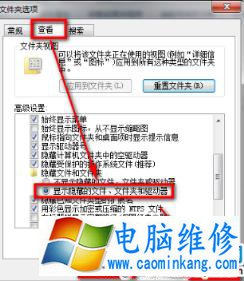
清除右键多余菜单电脑图解4
4,接下来我们就需要进入系统盘了,依次打开C:\用户(Users)\用户名(我的是mzj)\AppData\Roaming\Microsoft\Windos\SendTo,SendTo文件夹里面就是右件菜单中发送到的操作选项,在这里可以选择性的删除某些不用菜单!
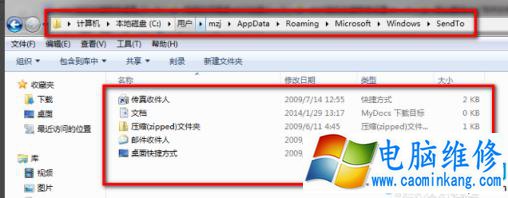
in7电脑图解5
5,上述的方法只能删除一小部分,还需要删除更多的,比如IE右键菜单、文件夹右键菜单、桌面右键菜单、回收站右键菜单、库等等右键菜单,我们就需要用相关软件来设置了,我用的是右键管家,体积很小,功能很强大!
大家自行下载这款软件并安装运行
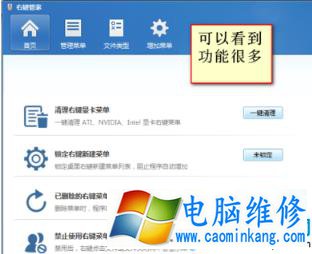
in7右键多余菜单电脑图解6
6,接下来我们在主界面可以看到很多选项,在管理菜单中我们可以管理各种文件右键菜单,具体请大家自行设置,这里不再赘述

清除右键多余菜单电脑图解7

右键菜单电脑图解8

in7电脑图解9
笔记本电脑维修
- 苹果电脑快捷键 苹果电脑快捷键大全表格
- 联想电脑维修 联想电脑维修地点
- 附近笔记本电脑维修 附近修笔记本电脑的地方
- 电脑硬件检测软件 电脑硬件检测软件通城网盘
- 电脑ip地址怎么看 清华同方电脑ip地址怎么看
- 电脑密码 电脑密码怎么去除掉
- 电脑没有声音 电脑没有声音是什么原因
- 电脑亮度怎么调 台式电脑亮度怎么调
- 电脑开机黑屏 电脑开机黑屏恢复按4个键
- 电脑ip地址 电脑ip地址冲突怎么解决
- 电脑无法开机 电脑无法开机一直黑屏
- 电脑维修免费上门附近
- 电脑黑屏怎么办 电脑黑屏怎么办主机还是亮的
- 360电脑管家 360电脑管家和腾讯电脑管家哪个更好
- 手机控制电脑 手机控制电脑的远程软件
- 电脑设置自动关机
